В рабочем процессе все чаще используются простые и полезные веб-сервисы вместо тяжелых и громоздких приложений. Это вынуждает держать с десяток дополнительных вкладок в браузере и тратить кучу времени на поиск нужной.
Есть способ упростить работу и превратить часто используемые сайты в отдельные приложения.
Зачем делать из сайта приложение
Разработчики большинства сервисов в первую очередь ориентируется на мобильные платформы и не выпускают официальные клиенты для настольных операционных систем.
Пользователи вынуждены использовать веб-версию в отдельной вкладке браузера или искать сторонние клиенты. Последние могут работать нестабильно или вовсе воровать конфиденциальную информацию. Лучше уж превратить нужный сайт в приложение самостоятельно.
Во-первых, используемый сервис не будет занимать отдельную вкладку в браузере.
Во-вторых, его будет быстрее отыскать в доке или строке меню.
В-третьих, при работе с отдельным приложением его легко учитывать в сервисе Экранное время или любом другом трекере активности на компьютере.
Так можно следить за своими посиделками в Instagram, TikTok либо VK. Получится удобно слушать плеер стримингового сервиса, пользоваться переводчиком или конвертером валют.
Как превратить любой сайт в приложение для Mac
Мы уже рассказывали, как сделать приложение в ручном режиме при помощи командной строки, сейчас воспользуемся специальной программой, которая значительно упрощает процесс.
Рекомендуем использовать Unite 3 или Coherence X. Рассмотрим алгоритм действий на примере последнего.
1. Установите и запустите приложение Coherence X.
2. Выберите режим Create single app.
3. Введите название приложения и его адрес в сети.
4. Подберите иконку (есть автоматический поиск или подбор из локальных файлов).
5. При необходимости разрешите авторизацию через учетную запись Google в программе.
6. На следующем шаге укажите браузер, на движке которого будет запускаться приложение.
7. При необходимости можно добавить установленные в браузере расширения, чтобы они были встроены в приложение, например VPN-сервис.
8. На последнем шаге нажмите Create standard app и подождите несколько секунд.
В папке Программы на Mac увидите новое приложение. Можете запускать его и пользоваться как отдельной программой.
Источник: https://www.iphones.ru/
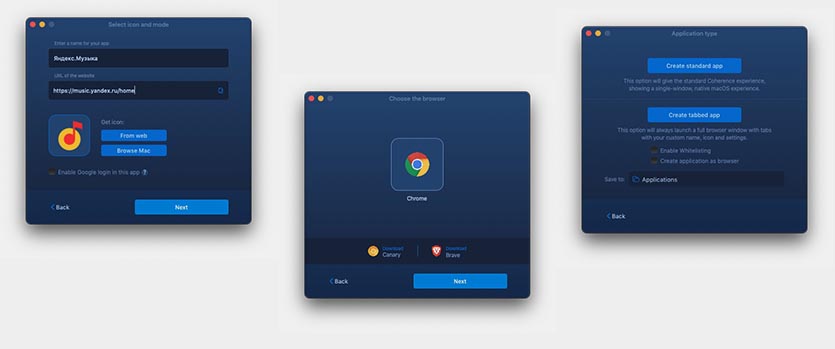
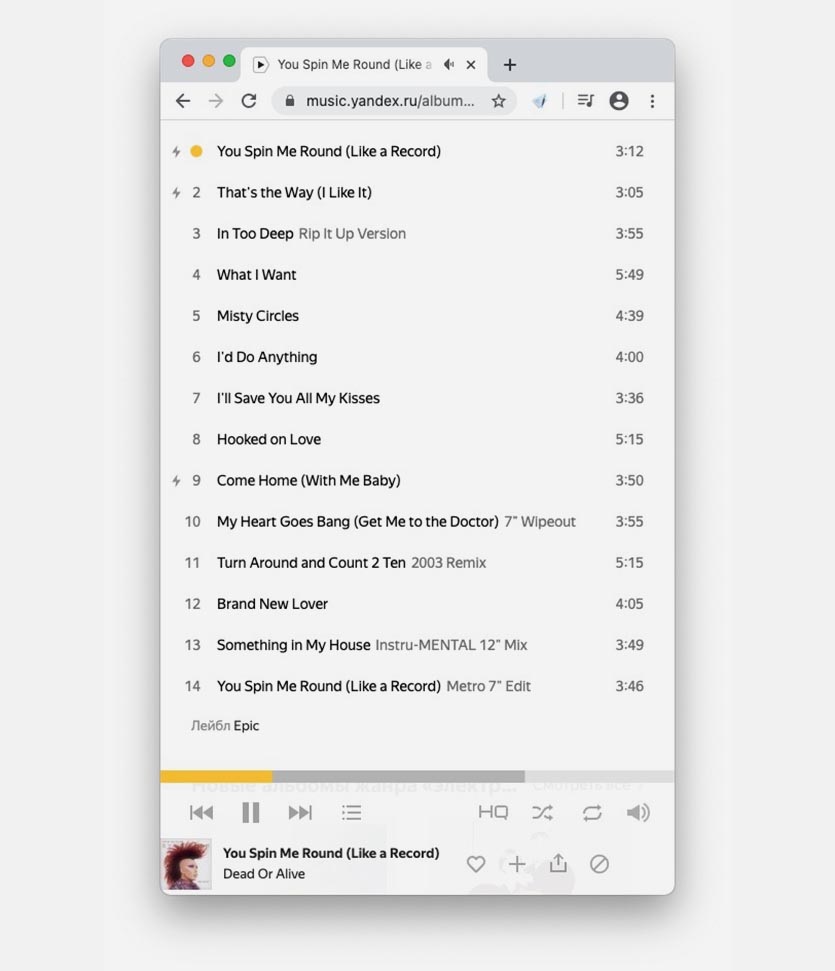

Оставить комментарий
Вы должны войти чтобы оставить комментарий.